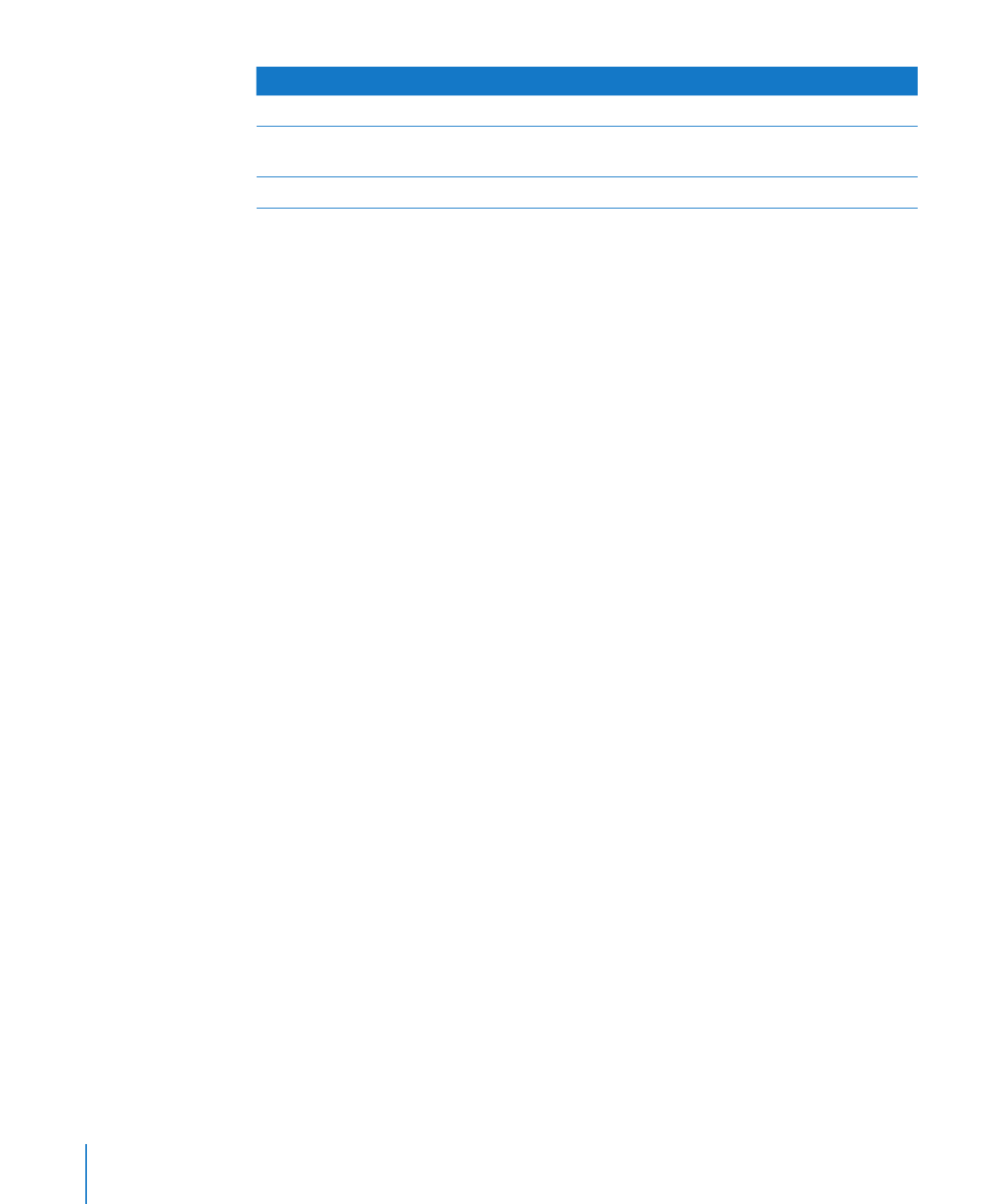
Заливка объекта смешанными цветами (градиентами)
Вы можете залить фигуры, таблицы, ячейки таблицы и элементы диаграмм цветами,
которые переходят друг в друга (цветовыми градиентами).
Для создания цветовых градиентов в заливке объекта используйте параметры,
задаваемые в Инспекторе графики. Наиболее удобным способом смешать два
цвета на протяжении одной прямой линии являются основные параметры группы
«Градиентная заливка». Параметры в группе «Сложная градиентная заливка»
позволяют смешивать несколько цветов в градиенте и создавать круговой
(радиальный) градиент.
260
Глава 9
Работа с фигурами, рисунками и другими объектами
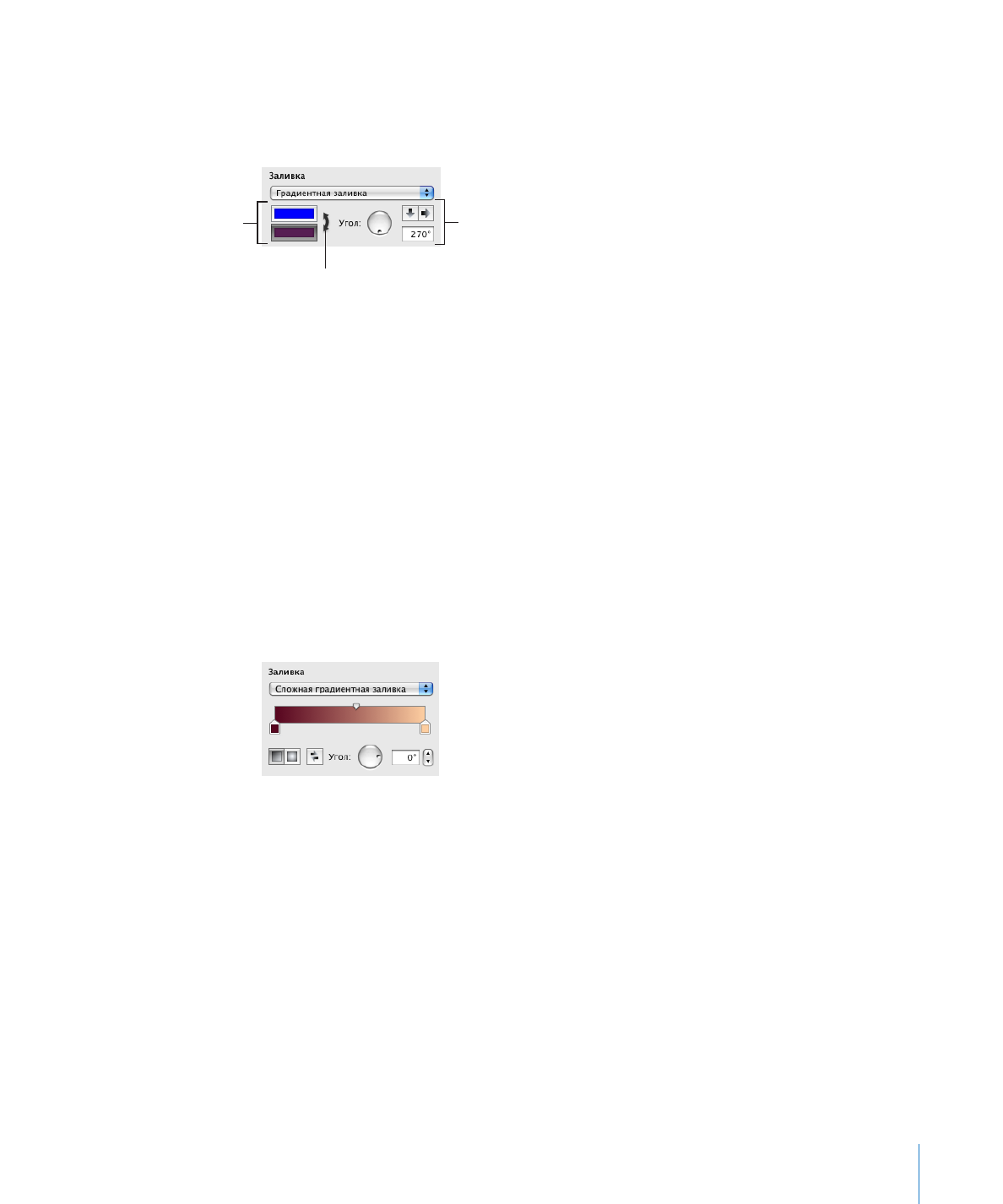
Глава 9
Работа с фигурами, рисунками и другими объектами
261
Как залить объект линейным градиентом из двух цветов
1
В Инспекторе графики выберите «Градиентная заливка» во всплывающем меню
«Заливка».
Нажмите двунаправленную стрелку,
чтобы инвертировать градиент.
Переверните градиент или настройте
его направление, используя кнопки
со стрелками или колесо «Угол» либо
введя значение вручную.
Нажмите каждый
прямоугольник
с образцом цвета
для выбора цветов.
2
Нажмите каждый прямоугольник с образцами цвета и выберите желаемые цвета
для смешивания в окне «Цвета».
Подробнее об использовании окна «Цвета» см. «Окно «Цвета»» на стр. 26.
3
Для установки направления градиента используйте колесико градиента или поле
«Угол»
4
Чтобы перевернуть градиент по горизонтали или по вертикали, нажмите кнопки
со стрелками «Угол».
5
Чтобы инвертировать градиент, нажмите двунаправленную стрелку рядом
с полями выбора цвета.
Как залить объект многоцветным градиентом
1
В Инспекторе графики выберите «Сложная градиентная заливка» во всплывающем
меню «Заливка».
2
Для добавления другого цвета к градиенту наведите указатель на точку,
расположенную сразу под полоской градиента в том Инспекторе, в котором
будет начинаться новый цвет. Когда появится знак «плюс» (+), нажмите его, чтобы
добавить новый элемент управления цветом. Добавьте новый элемент управления
цветом для каждого цвета, который хотите включить в градиент.
3
Чтобы изменить цвет в градиенте, нажмите элемент управления цветом (сразу
под полоской градиента) и затем выберите цвет в окне «Цвета». Выполните эти
действия для каждого цвета, который требуется включить в градиент.
4
Если Вы хотите удалить элемент управления цветом, перетащите его вниз и за
пределы Инспектора. Он исчезнет.
Под полоской градиента должно быть хотя бы два элемента управления цветом.
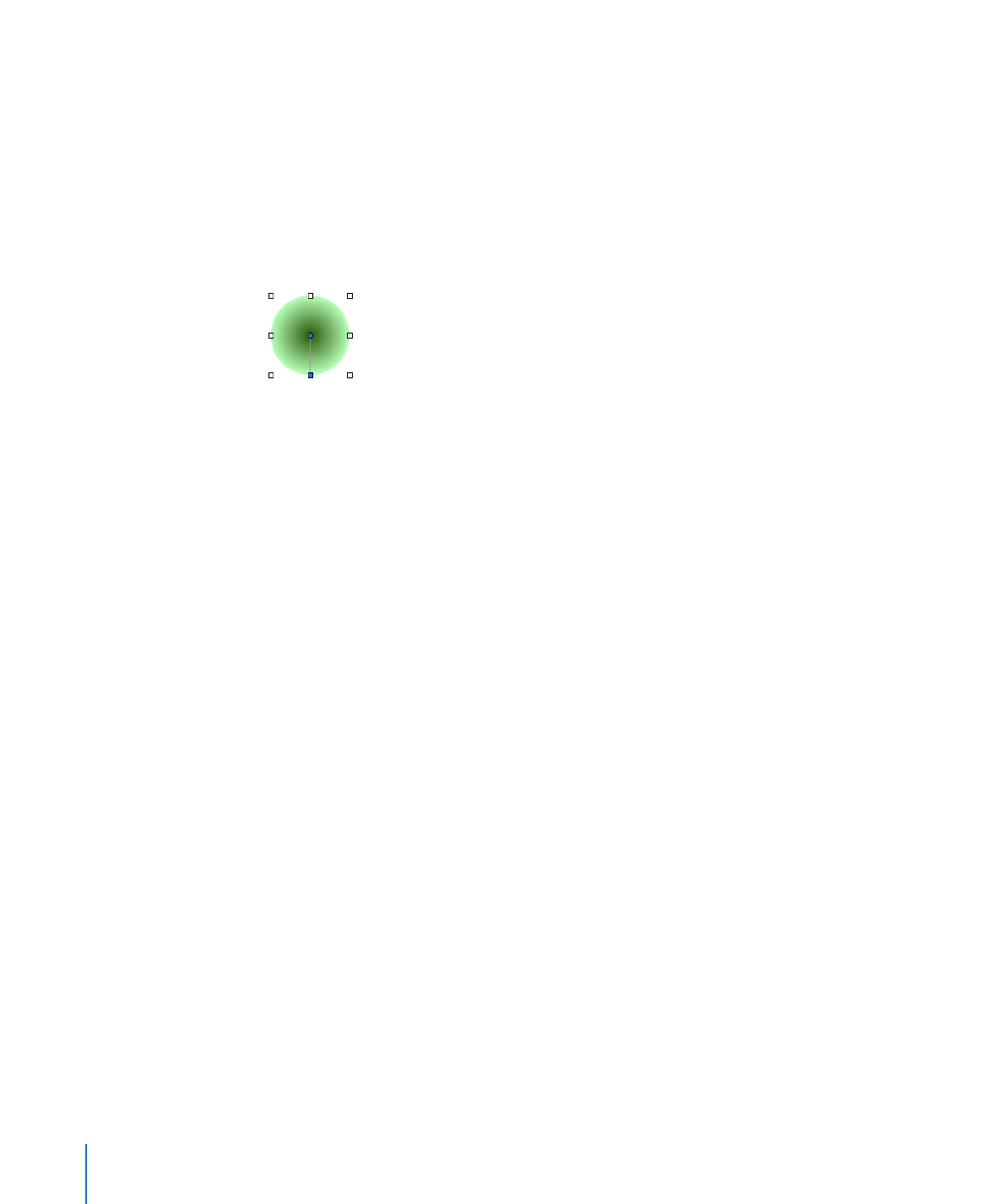
5
Чтобы изменить степень резкости или плавности перехода цветов в градиенте,
переместите регуляторы точки перехода (над градиентной полоской
в Инспекторе).
6
Для изменения направления линейного градиента используйте колесико
градиента или поле «Угол».
7
Чтобы создать радиальный градиент, нажмите кнопку радиального градиента.
Для дальнейшей настройки вида радиального градиента выполните следующие
действия.
Чтобы изменить центр градиента в объекте, переместите маленький синий
Â
круглый регулятор точки перехода (в центре градиента объекта) туда, где
Вы планируете разместить центр.
Чтобы задать резкий или плавный переход цветов в градиенте, переместите
Â
круглый регулятор точки перехода за пределами объекта ближе или дальше
от центра градиента.
Поэкспериментируйте с регуляторами точки перехода кругового градиента для
Вашего объекта, а также с регуляторами точки перехода линейного градиента,
которые находятся над градиентной полоской в окне Инспектора графики,
перемещая их, пока не добьетесь желаемого эффекта.
8
Чтобы инвертировать градиент, нажмите двунаправленную стрелку рядом
с полями выбора цвета.